本章介绍的是巴西数据中心的物理机,处理器全部为志强系列
网络使用的是2x10 Gbps传输,确保100M独享带宽,默认1个IP 可增加240个IP,不提供防护功能,交付时间12小时内.
| 编号 | 处理器 | CPU | 内存 | 硬盘 | 宽带 | 独立IP | 流量 | 硬防 | 价格/月 | 交付时间 |
| 1 | 至强 E-2146G | 6核3.50 GHz | 16GB | 240 GB固态 | 100M | 默认1个 | 20TB | 无防护 | 1365元 | 12小时内 |
| 2 | 至强 E-2136 | 6核3.30 GHz | 16GB | 240 GB固态 | 100M | 默认1个 | 20TB | 无防护 | 1690元 | 12小时内 |
| 3 | 至强 E3-1270 v5 | 4核3.60 GHz | 16GB | 1 TB硬盘 SATA | 100M | 默认1个 | 20TB | 无防护 | 1850元 | 12小时内 |
| 4 | 至强 E3-1270 v6 | 4核3.80 GHz | 16GB | 240 GB固态 | 100M | 默认1个 | 20TB | 无防护 | 2250元 | 12小时内 |
| 5 | 至强 E3-1270 v5 | 4核3.60 GHz | 16GB | 480 GB固态 | 100M | 默认1个 | 20TB | 无防护 | 2450元 | 12小时内 |
| 6 | 至强 E3-1270 v6 | 4核3.80 GHz | 16GB | 2个240 GB固态 | 100M | 默认1个 | 20TB | 无防护 | 2450元 | 12小时内 |
| 7 | 至强 E3-1270 v6 | 4核3.80 GHz | 2x16GB | 240 GB固态 | 100M | 默认1个 | 20TB | 无防护 | 2550元 | 12小时内 |
| 8 | 至强 E-2146G | 6核3.50 GHz | 16GB | 240 GB固态 | 100M | 默认1个 | 20TB | 无防护 | 2650元 | 12小时内 |
增值服务:
增加IP:1个IP费用40元/月,(最高支持240个IP)IP不保证原生。(可以做站群或多IP使用)
其他不支持升级增值服务。
预装系统:
linux:CentOS 7/8,Ubuntu 16.04/20.04 ,Debian 9/11
windows:windows2016/2019
以上为默认配置,如需DIY配置,请您联系客服人员!
新上印度,孟买地区物理机
处理器:E5-2620v2
CPU: 6核
内存:64GB
硬盘:2*240GB SSD (Raid 1)
带宽:100M
流量:10TB
IP:1个
地区:印度孟买
1350元/月
处理器:E-2136
CPU:(6 核 3.3 GHz)
内存:64GB 内存
硬盘:2x480GB SSD (Raid 1)
带宽:100M
流量:10TB
IP:1个
地区:印度孟买
1550元/月
处理器:E5-2682 V4
CPU:(16 核 2.5GHz)
内存:64GB
硬盘:480GB 固态
带宽:100M
流量:10TB
IP:1个
地区:印度孟买
1850元/月

IIS php环境无法执行exec、system解决方案
环境: windows 2008 server R2 IIS
问题: 我们常需要php去执行外部程序,比如python脚本,bat批处理文件,但是新手因为不会配置环境,用了exec、system函数也是不能执行,我刚开始也是遇到这个坑,也看了很多微博,现在总结一下,从一下几个思路中进行解决;
1,首先要确保php的配置文件php.ini文件没有禁用exec、system等功能,如果禁用了要把它去除(打开php.ini文件,把里面的disable_functions = 后面全部删除掉),再查看php.ini文件里面的safe_mode(安全模式)是否等于Off。等于On的话要把他改成Off。改完重启服务器/电脑。
2: 因为iis是网络用户,因此需要设置cmd的用户权限,进入C:\Windows\System32,找到cmd.exe,然后右键->属性->高级->所有者->编辑,选择 所有者更改为下面的“Administrator”,然后一直确认完成。关闭cmd属性窗口,然后再重新找到cmd.exe,然后右键->属性->安全->编辑->添加,然后输入IIS_IUSRS,然后点击检查名称,然后一直确认到完成。最后关闭cmd属性窗口。
3: 打开IIS管理器,进入IIS的应用程序池,把标识改为LocalSystem , IIS默认的是ApplicationPoolIdentity。(具体是选择右边列表,右击点击高级设置,把里面的标识ApplicationPoolIdentity或者其他的,换成LocalSystem就可以了,全部换了)






一般客户经常会考虑这样一个问题,我买个一台服务器,打算在上面部署一套网站,那么我的服务器应该选择多大带宽呢?如何去考虑这个问题呢?如何选择带宽大小才能不至于浪费呢?搞清楚这个问题之前,咱们先看下面这几个概念:
B、KB、MB、GB、TB等,虽然计算机也提供对位的判断和操作,但是一般以字节(Byte)为单位。
它们之间的换算关系是1Byte=8bit,1KB=1024B,1MB=1024KB,1GB=1024MB,1TB=1024GB。
1Mbps(1M bits per second)带宽,换算到我们熟悉的文件大小,除以8;也就是说1Mbps带宽,理论下载文件的速率大约是128KB/s。
网站带宽应该如何选择?下面简单说明
忽略网络传输损耗等其他因素,网站所需带宽/8=高峰同时访问数*平均页面大小。平均页面大小就是指网站所有页面的平均尺寸。
举例说明:因为网站访问一般最先打开首页,这里就拿网站首页举例:
假如网站首页页面大小为128K,那1Mbps带宽一个人访问就可以一秒打开;如果首页页面大小为1MB,带宽是1Mbps,1Mb=0.128MB ,意思就是一秒传输数据大小为0.128MB,那么1MB大小的首页,就需要将近8秒左右传输完成。即一个人访问这个网站的首页则需要加载8秒左右。

在Windows server 2016系统下如何安装Telnet客户端呢?
1.右键点击“此电脑”,选择“管理”
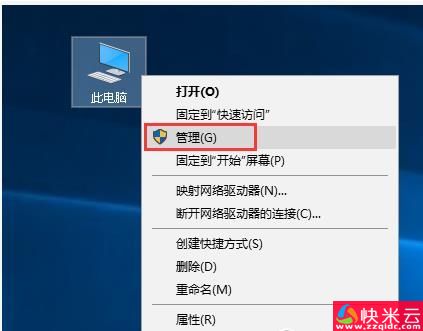
2.在弹出的窗口中点击“添加角色和功能”
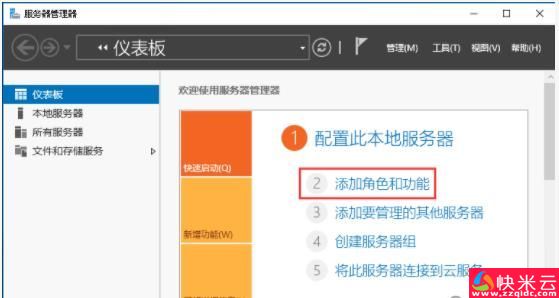
3.点击“下一步”

4.点选“基于角色或基于功能的安装”,然后点击“下一步”
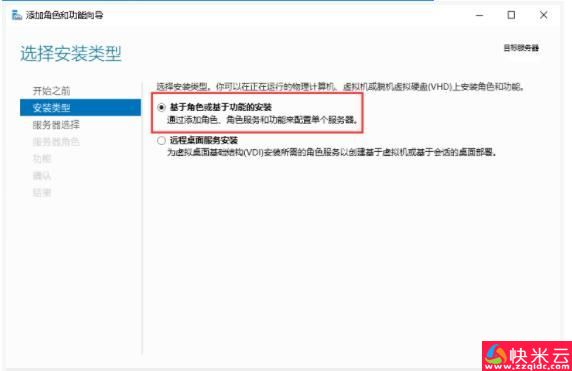
5.点选“从服务器池中选择服务器”,然后点击“下一步”
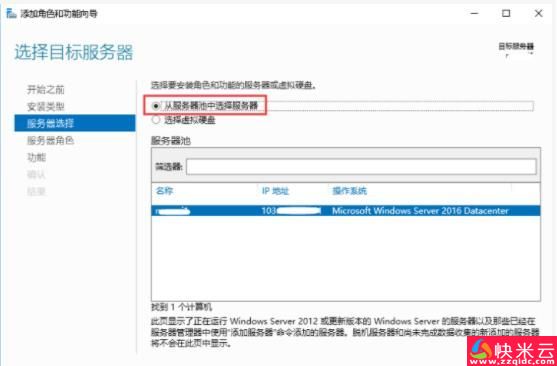
6.按照默认设置点击“下一步”
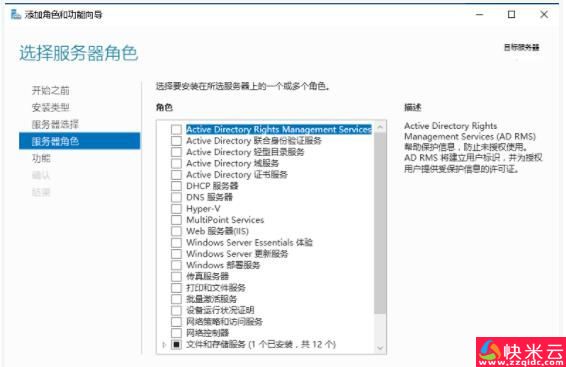
7.勾选“Telnet客户端”
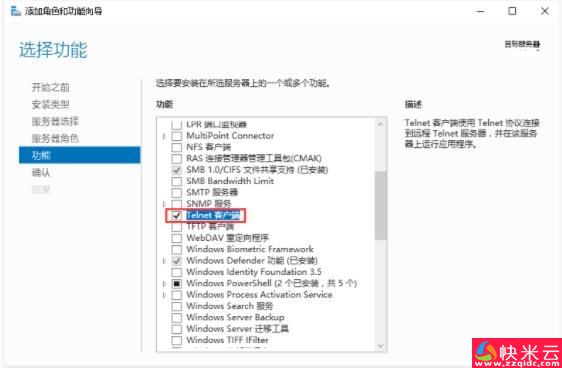
8.点击“安装”
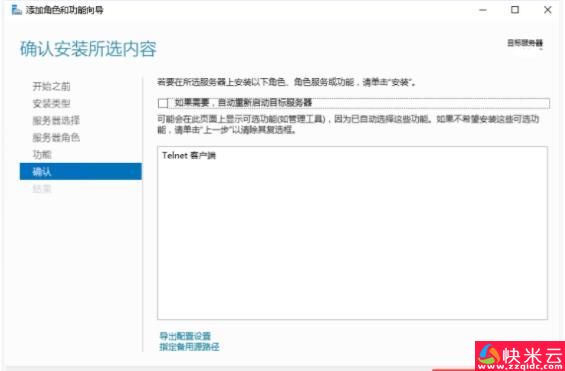
9.提示安装成功,点击“关闭”
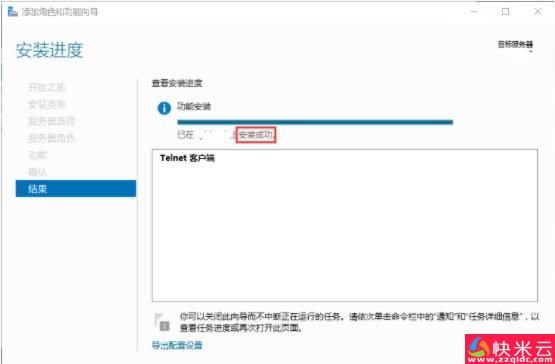
10.在命令行界面测试telnet命令可以正常执行
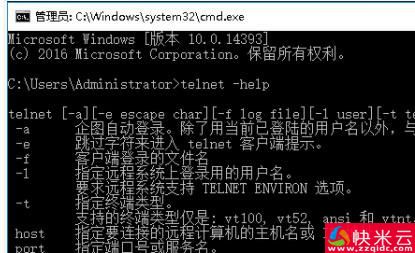
本文介绍如何在Windows 2008 R2 系统下禁止访问注册表编辑器。
1.打开“运行”,输入gpedit.msc,点击“确定”
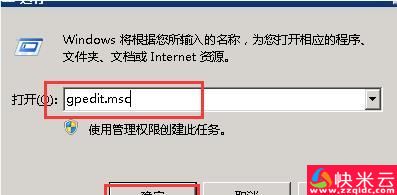
2.按用户配置→管理模板→系统,进入到如图所示界面,双击“阻止访问注册表编辑工具”。
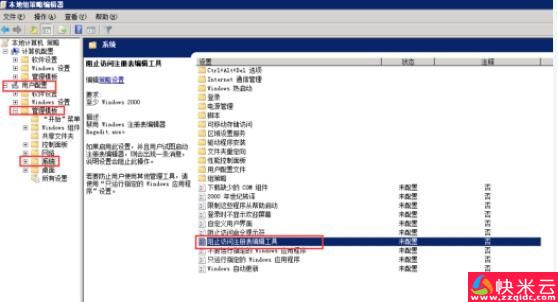
3.在弹出的窗口中点选“已启用”,然后设置“是否禁用无提示运行regedit”,选择设置为“是”,最后点击应用并“确定”即可。
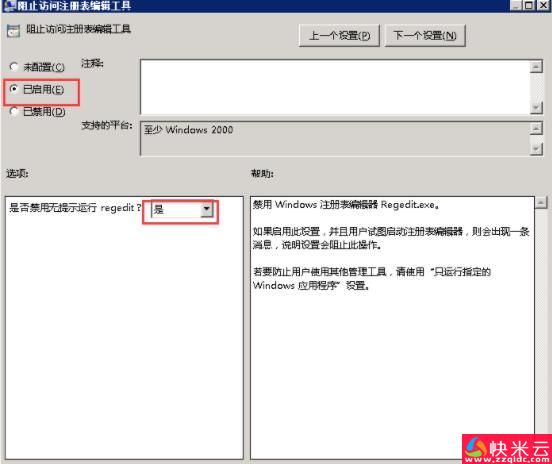
4.此时在“运行”输入regedit,点击“确定”会提示“注册表编辑已被管理员禁用”。

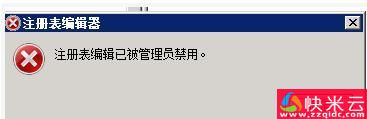
在Windows server 2016系统下如何安装SQL server 2008sp2呢?需要先安装.Net Framework 3.5,可以参考教材《Windows Server 2016如何安装.Net Framework 3.5》
1.在网站下载SQL server 2008sp2安装包,根据系统版本选择,示例为x64版本
https://www.microsoft.com/zh-cn/download/details.aspx?id=20610
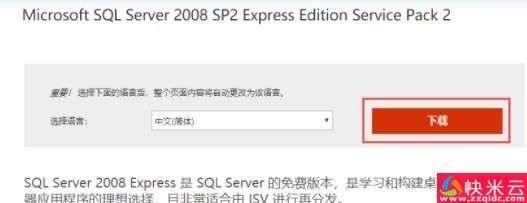
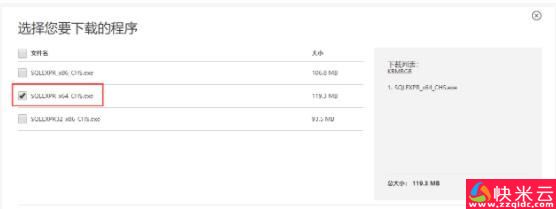
2.打开SQL server 2008sp2安装包,点击“安装”
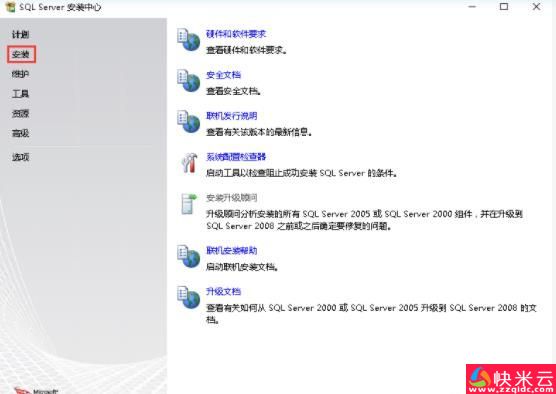
3.点击“全新安装SQL Server独立安装或向现有安装添加功能”
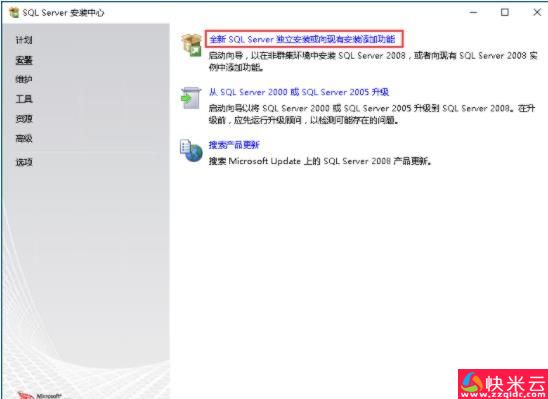
4.点击“确定”
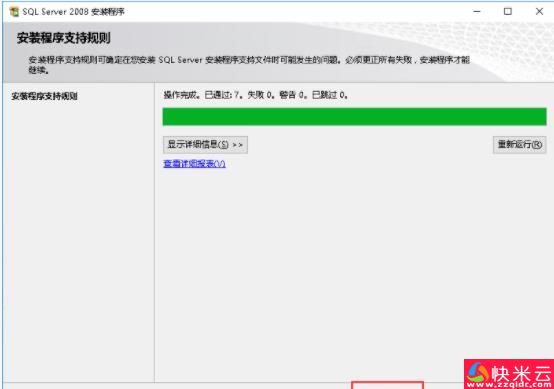
5.点击“下一步”
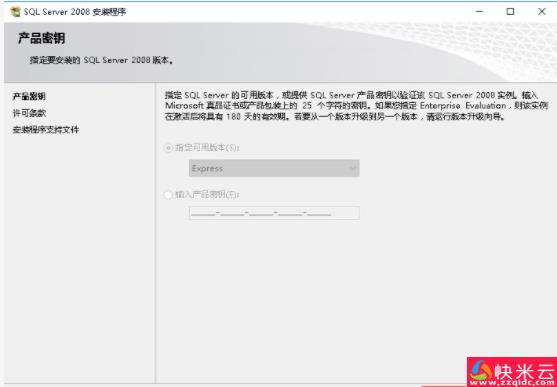
6.勾选“我接受许可条款”,点击“下一步”
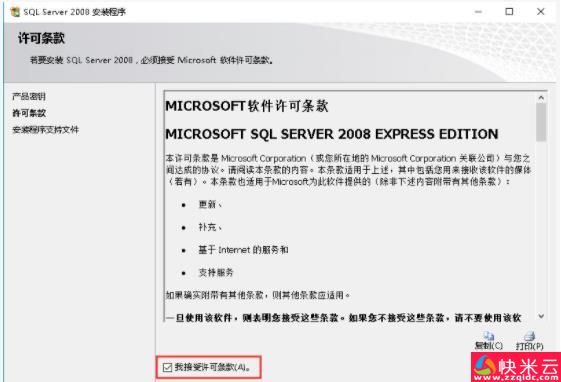
7.点击“安装”
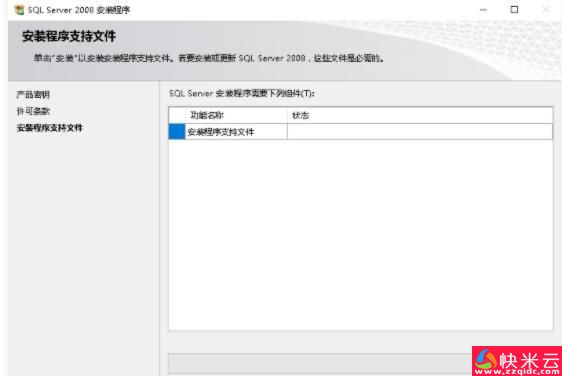
8.点击“下一步”
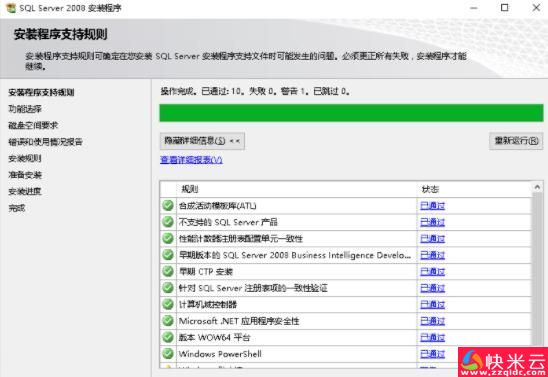
9.勾选所有选项,选择设置功能目录位置,然后点击“下一步”
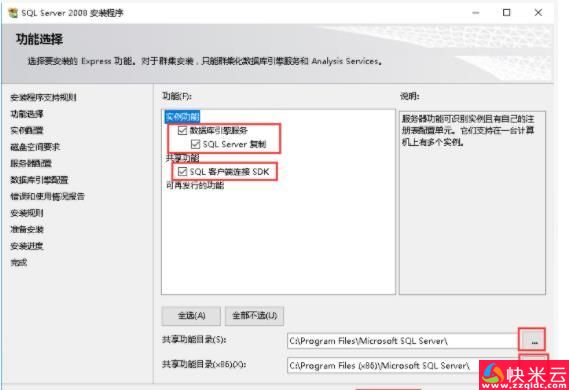
10.按照默认名称,选择设置实例根目录位置,然后点击“下一步”
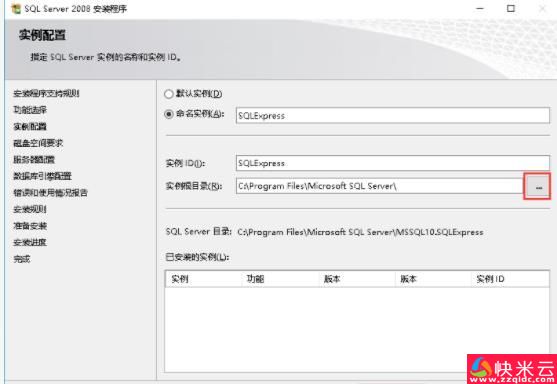
11.点击“下一步”
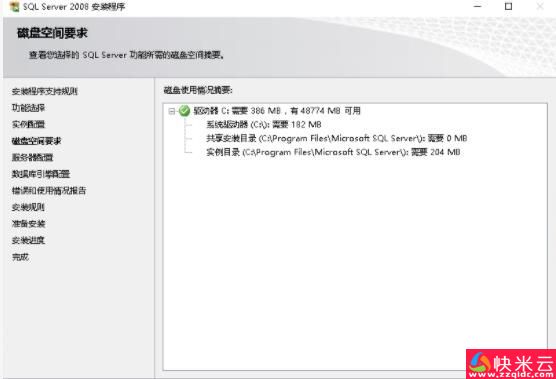
12.点击“对所有SQL Server服务使用相同的账户”,在弹出的窗口中输入系统的账户名和密码,点击“确定”,然后点击“下一步”
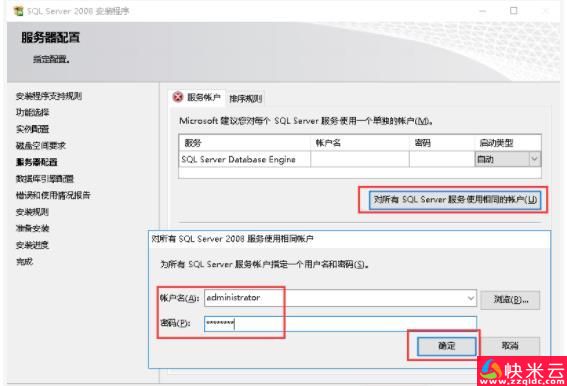
13.根据实际需要勾选身份验证模式,示例中选择“Windows身份验证模式”,点击“添加当前用户”会生成administrator用户,然后点击“下一步”
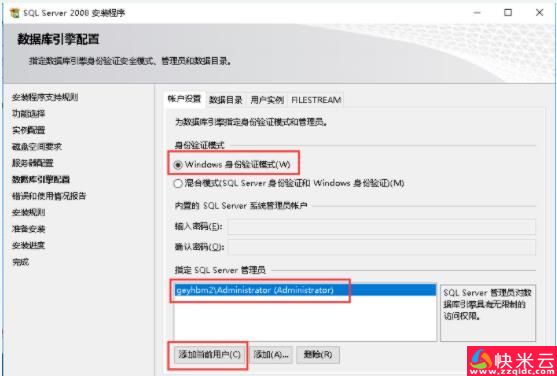
14.点击“下一步”
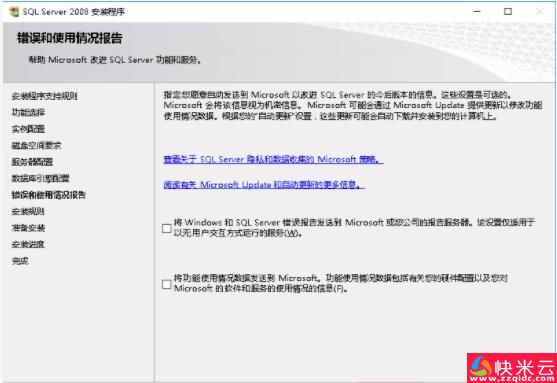
15.点击“下一步”
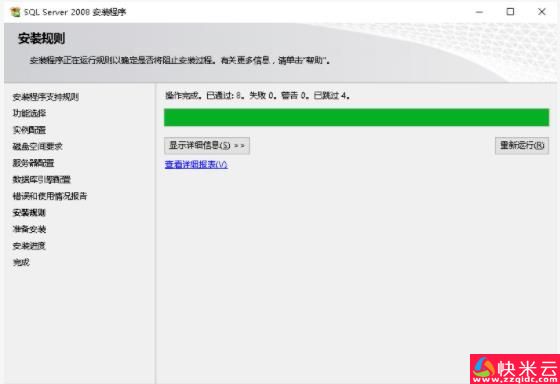
16.点击“安装”
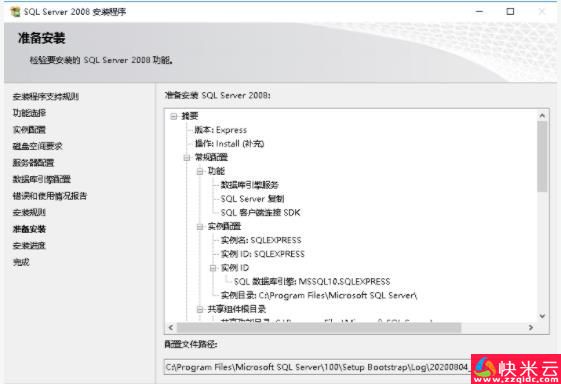
17.点击“下一步”
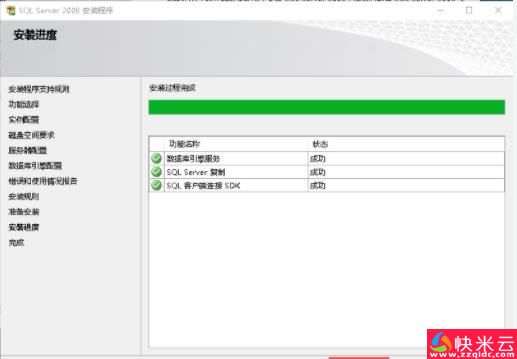
18.安装完成,点击“关闭”
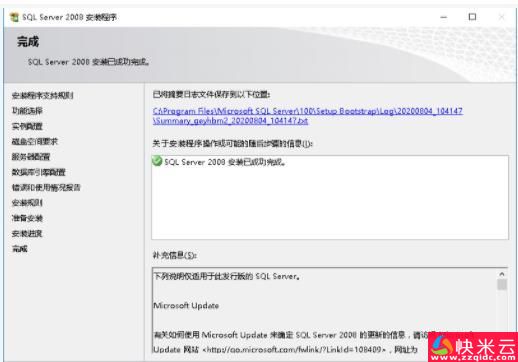
默认的windows防火墙是不会开启日志功能的,我们需要到组策略中手动开启,否则我们无法看到防火墙的连接日志,不方便我们在系统出问题时排查具体问题。
1.打开“运行”,输入secpol.msc,打开本地策略组。
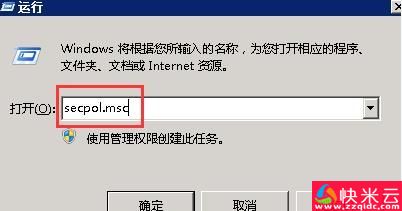
2.在本地安全策略中找到高级安全Windows防火墙,点选Windows防火墙属性。
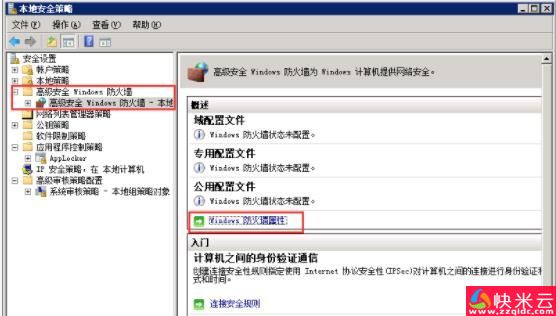
3.在下面的每个配置文件里都需要自定义修改下。
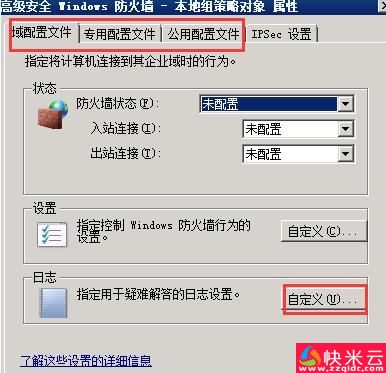
4.名称下面的是日志存放的位置,把未配置前面的勾去掉就启用了日志
下面记录的地方都选择是,就会记录日志。
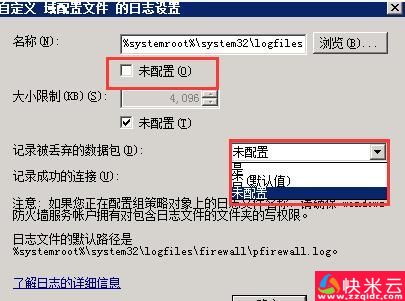
5.设置完成后要查看日志只要到上面的目录中查看即可